- 1. rész: Az Instagram-jelszó megváltoztatása iPhone-on az Instagram alkalmazáson keresztül
- 2. rész: Az Instagram-jelszó megváltoztatása iPhone-on az Instagram webhely használatával
- 3. rész: Az Instagram-jelszó megváltoztatása iPhone-on a Facebook-fiók használatával (ha csatlakoztatva van)
- 4. rész Az Instagram-jelszó megváltoztatása iPhone-on a FoneLab iPhone Password Manager segítségével
- 5. rész. GYIK az Instagram-jelszó megváltoztatásáról iPhone-on
- Jelszó automatikus kitöltése iPhone-on
- Módosítsa az Outlook jelszót iPhone-on
- Módosítsa az AOL-jelszót a telefonon
- Elfelejtette a megjegyzések jelszavát az iPhone-on
- E-mail jelszó iPhone-on
- Hangposta jelszó iPhone-on
- Instagram-jelszó módosítása iPhone-on
- Változtassa meg a NetFlix jelszót iPhone-on
- Módosítsa a Facebook-jelszót iPhone-on
- Jelszóvédett fényképek az iPhone-on
- Jelszógenerátor iPhone-on
- Wi-Fi jelszó iPhone-on
- Yahoo jelszó megváltoztatása iPhone-on
- Változtassa meg a Gmail jelszavát iPhone-on
- Wi-Fi jelszó megosztása iPhone-on
Az Instagram-jelszó megváltoztatása iPhone-on: 4 egyszerű módszer
 Frissítve: Lisa Ou / 20. április 2023. 14:20
Frissítve: Lisa Ou / 20. április 2023. 14:20A legtöbben az Instagramot használják esztétikus képek és videók közzétételére. Használata kielégítő, mert sok effektust kínál a további szerkesztéshez. Ezen kívül reklámozhat üzleti termékeket és egyéb dolgokat.
Ezenkívül az alkalmazás segítségével gyorsan kezelheti fiókját. Ennek megfelelően módosíthatja megjelenített fényképét, felhasználónevét, jelszavát és egyéb adatait.
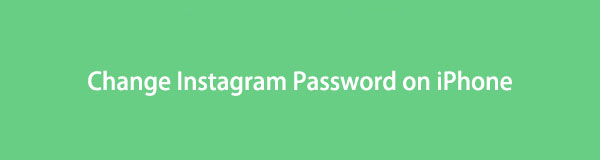
Különböző okok miatt szeretné tudni, hogyan változtassa meg az Instagram jelszavát iPhone-on, ez a bejegyzés az Ön számára készült. Az Instagram alkalmazással kapcsolatos témára összpontosít. További részletekért görgessen lejjebb.

Útmutató
- 1. rész: Az Instagram-jelszó megváltoztatása iPhone-on az Instagram alkalmazáson keresztül
- 2. rész: Az Instagram-jelszó megváltoztatása iPhone-on az Instagram webhely használatával
- 3. rész: Az Instagram-jelszó megváltoztatása iPhone-on a Facebook-fiók használatával (ha csatlakoztatva van)
- 4. rész Az Instagram-jelszó megváltoztatása iPhone-on a FoneLab iPhone Password Manager segítségével
- 5. rész. GYIK az Instagram-jelszó megváltoztatásáról iPhone-on

A FoneLab iPhone Password Manager segítségével szkennelhet, tekinthet meg, osztályozhat és még sok mást iPhone, iPad vagy iPod Touch készülékeken.
- Jelszavak beolvasása iPhone, iPad vagy iPod touch készüléken.
- Exportálja jelszavait az eszközökről, és mentse őket CSV-fájlként.
- Állítsa vissza e-mail, Wi-Fi, Google, Facebook stb. jelszavait.
1. rész: Az Instagram-jelszó megváltoztatása iPhone-on az Instagram alkalmazáson keresztül
Háromféleképpen módosíthatja a jelszavakat egy Instagram-fiókban. Megváltoztathatja Instagram-jelszavát az alkalmazáson keresztül, bejelentkezve a hivatalos webhelyen, valamint egy csatlakoztatott Facebook-fiókon keresztül. De mi a legegyszerűbb módja a fiók jelszavának megváltoztatásának? Természetesen az alkalmazás használatával. Azért, mert minden funkciójához hozzáférhet. De ne aggódj. A következő részekben a 3 említett módszer eljárásait láthatja. Ezt a részt kihagyhatja, ha nem rendelkezik az alkalmazással. Most, kérjük, kövesse a lépéseket ennek megfelelően.
1 lépésKeresse meg a Instagram alkalmazást az iPhone képernyőjének fő felületén. Ha megtalálta, érintse meg az alkalmazást az azonnali elindításához.
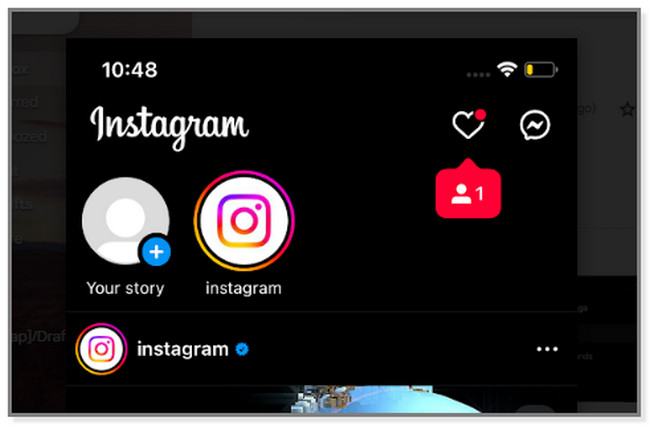
2 lépésÉrintse meg a profil ikon vagy gomb a telefon jobb oldalán. Ezt követően látni fogja a sajátját Network TwentyOne Global. Az Instagram alkalmazás tetején érintse meg a Három sor a fiókhoz tartozó további lehetőségek megtekintéséhez.
3 lépésÉrintse meg az első lehetőséget, amely a beállítások ikon. Csúsztassa felfelé az ujját, amíg meg nem jelenik a Biztonság ikonra, majd koppintson rá. Látni fogja a Bejelentkezés biztonság képernyőn.
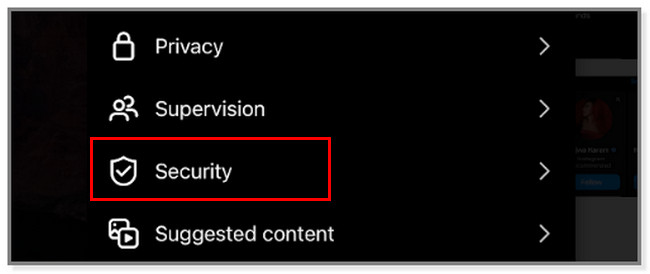
4 lépésÉrintse meg a Jelszó létrehozása vagy módosítása gombra a tetején, és írja be a Jelenlegi jelszót annak ellenőrzéséhez, hogy a fiók az Öné. Később állítson be vagy hozzon létre egy új jelszót, majd adja meg újra a megerősítéshez.
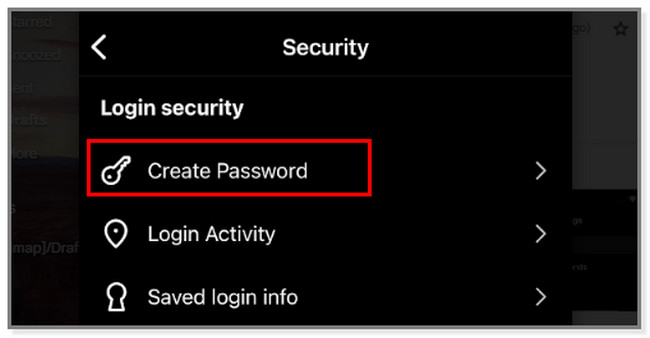

A FoneLab iPhone Password Manager segítségével szkennelhet, tekinthet meg, osztályozhat és még sok mást iPhone, iPad vagy iPod Touch készülékeken.
- Jelszavak beolvasása iPhone, iPad vagy iPod touch készüléken.
- Exportálja jelszavait az eszközökről, és mentse őket CSV-fájlként.
- Állítsa vissza e-mail, Wi-Fi, Google, Facebook stb. jelszavait.
2. rész: Az Instagram-jelszó megváltoztatása iPhone-on az Instagram webhely használatával
Az Instagram lehetővé teszi, hogy egy webhelyen keresztül bejelentkezzen és hozzáférjen fiókjához. De nem érheti el az összes funkcióját. Ennek ellenére továbbra is hozzáférhet fiókja biztonsági részéhez, például módosíthatja a jelszavakat. Szinte ugyanaz a folyamat, mint az első módszer. Ha jó és stabil internetkapcsolattal rendelkezik a folyamat során, jobb lenne elkerülni, hogy újra és újra megismételje azt, amit csinál.
Ha az Instagram webhelyet szeretné használni fiókja jelszavának megváltoztatásához, görgessen lefelé.
1 lépésKeresse meg a Safari alkalmazást az iPhone-on, és írja be az Instagram kifejezést a keresősávjába. Ezután várja meg, amíg a weboldal betöltődik.
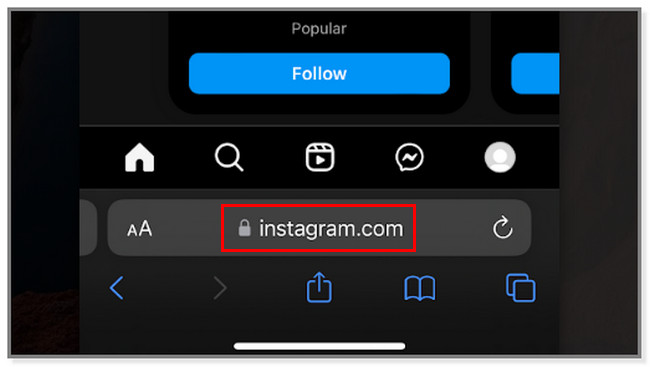
2 lépésÉrintse meg a profil ikonra az iPhone-on. Ezt követően érintse meg a Fogaskerék ikon a képernyő bal felső sarkában.
3 lépésBent a Opciók képernyőn, keresse meg a Jelszó módosítása gombot.
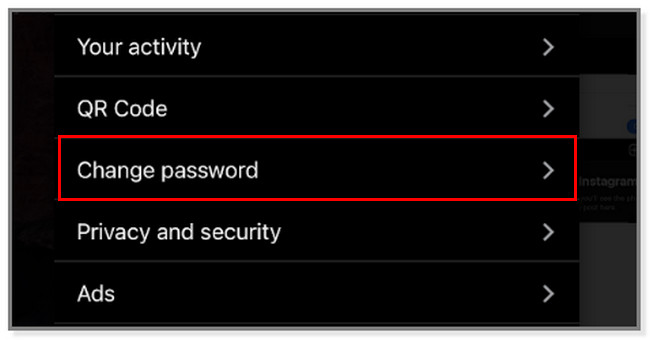
4 lépésKérjük, írja be az aktuális jelszót a Régi jelszó mezőbe, hogy ellenőrizze, hogy az Instagram-fiók az Öné. Ezt követően írja be az új jelszavát a Új jelszó gomb. Később erősítse meg a következő mezőben.
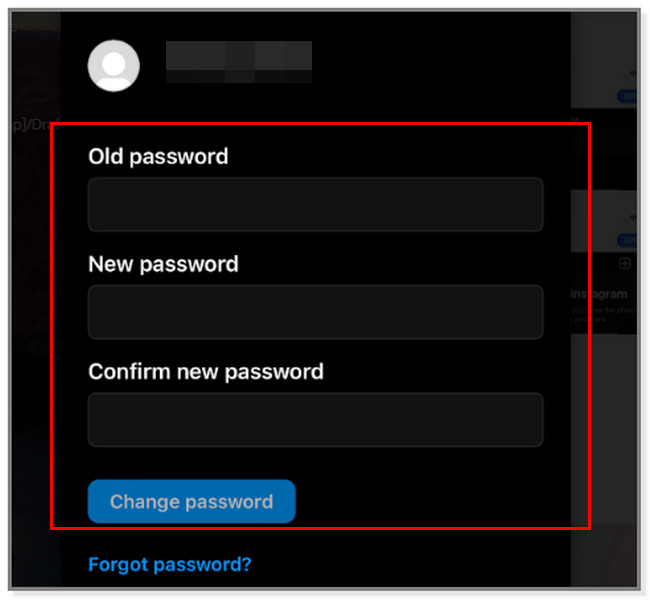

A FoneLab iPhone Password Manager segítségével szkennelhet, tekinthet meg, osztályozhat és még sok mást iPhone, iPad vagy iPod Touch készülékeken.
- Jelszavak beolvasása iPhone, iPad vagy iPod touch készüléken.
- Exportálja jelszavait az eszközökről, és mentse őket CSV-fájlként.
- Állítsa vissza e-mail, Wi-Fi, Google, Facebook stb. jelszavait.
3. rész: Az Instagram-jelszó megváltoztatása iPhone-on a Facebook-fiók használatával (ha csatlakoztatva van)
Az Instagram rendelkezik egy olyan funkcióval, amellyel összekapcsolhatja a fiókot a Facebookkal. Ha ezt megtette, a két alkalmazás egyes funkciói ütközni fognak. Például, ha szeretne bejelentkezni az Instagramba, használhatja Facebook-fiókját. Ebben az esetben megoszthatja történeteiket, bejegyzéseiket és jelszavaikat.
A bejegyzés ezen része az Instagram-jelszavak megváltoztatására összpontosít egy csatlakoztatott Facebook-fiókon keresztül. Ez a módszer leginkább az 1. részhez hasonlít. Ha szeretné látni a különbséget a lépéseik között, görgessen lefelé.
1 lépésMenj a Instagram alkalmazást vagy ikont az iPhone-on. Ezt követően érintse meg a profil ikont a képernyő jobb oldalán. Később érintse meg a Három sor ikont az alkalmazás jobb felső sarkában.
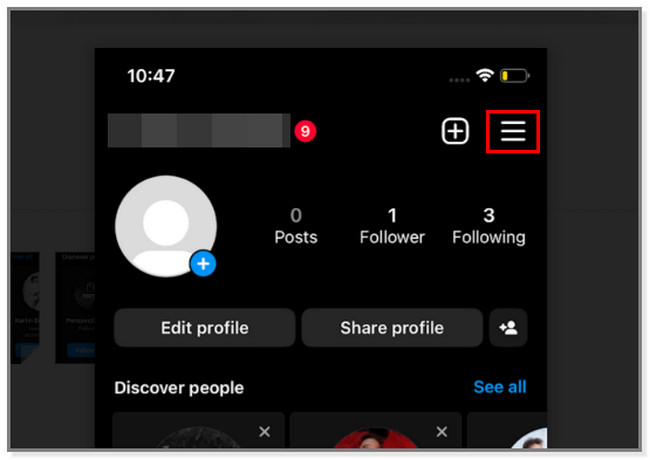
2 lépésÉrintse meg a beállítások gomb. Csúsztassa lefelé az ujját, és érintse meg a Biztonság gomb. Később válassza ki a Jelszó létrehozása vagy módosítása gomb. A jelszó beállításához tartozó mezők alatt érintse meg a Állítsa vissza a Facebook használatával gomb. Az alkalmazás betöltődik, és megmutatja az Új jelszó és a Jelszó újraírása mezőket. Kérjük, töltse ki őket.
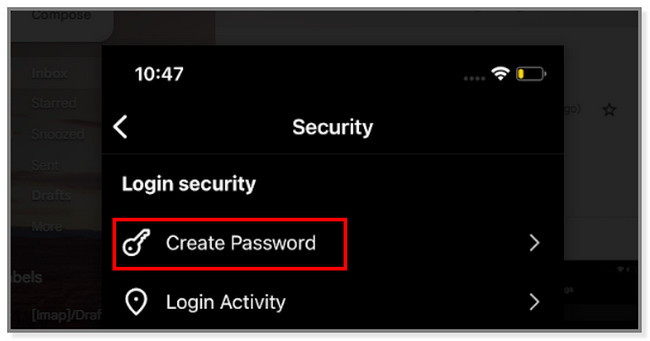
Mi van, ha elfelejtette jelszavát az Instagramon? Szerencsére használhatja az alábbi szoftvert az Instagram-jelszó megtalálásához az iPhone-on. Görgessen le.
4. rész Az Instagram-jelszó megváltoztatása iPhone-on a FoneLab iPhone Password Manager segítségével
Ha elfelejtette Instagram jelszavát, ne essen pánikba. Ez a szoftver egy teljes csomag, mert van FoneLab iPhone jelszókezelő. Használhatja ezt az eszközt, ha tudni szeretné, hogyan láthatja Instagram-jelszavát iPhone-on, amikor elfelejtette. Egyedülálló funkciókkal rendelkezik az iPhone jelszavak néhány másodperces beolvasásához. Az is támogatja jelszavak elérése e-mailből, Wi-Fi, Google, Facebook stb. Ha készen áll arra, hogy megtekintse elfelejtett jelszavát, azonnal görgessen le.

A FoneLab iPhone Password Manager segítségével szkennelhet, tekinthet meg, osztályozhat és még sok mást iPhone, iPad vagy iPod Touch készülékeken.
- Jelszavak beolvasása iPhone, iPad vagy iPod touch készüléken.
- Exportálja jelszavait az eszközökről, és mentse őket CSV-fájlként.
- Állítsa vissza e-mail, Wi-Fi, Google, Facebook stb. jelszavait.
1 lépésKattintson az ingyenes letöltés gomb a FoneLab iPhone jelszókezelő letölteni. Ezt követően állítsa be a számítógépén, és indítsa el.
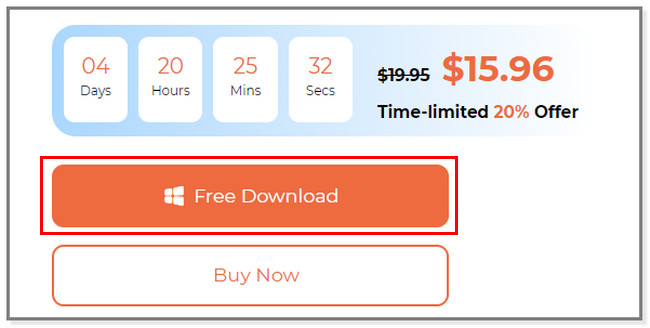
2 lépésCsatlakoztassa az iPhone-eszközt a számítógéphez, ahonnan letölti az eszközt. Ehhez használjon USB-kábelt. A szoftver átirányítja Önt a Keresés a jelszavak a eszköz képernyő. Kattints a Rajt gombot a folytatáshoz.
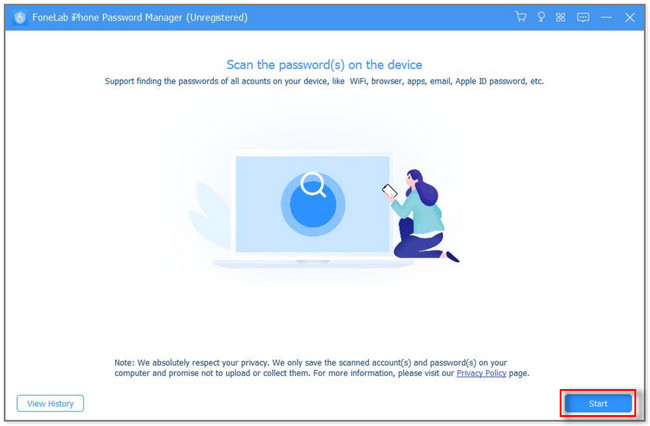
3 lépésAz eszköz kérni fogja a iTunes biztonsági mentési jelszó. Írja be, és kattintson a gombra Jelszó Megerösítése gombot.
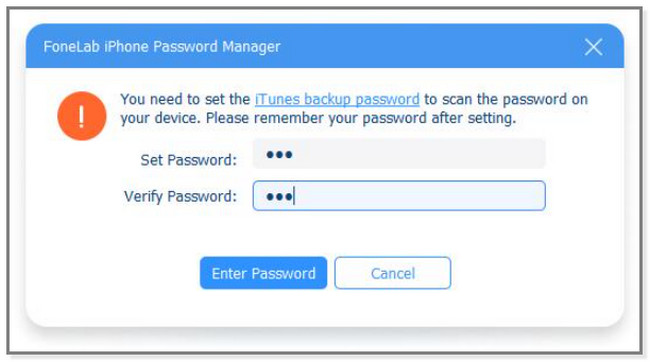
4 lépésA szoftver beolvassa a jelszót az iPhone-on. Ezt követően kattintson a Web és alkalmazás jelszava a bal oldalon, és keresse meg az Instagram jelszót a szoftver jobb oldalán. Később kattintson az Exportálás gombra, hogy másolatot készítsen róla. Kattints a Szem ikonra, ha csak látni szeretné. Ezután kövesse az első 2 fent említett módszert a jelszó megváltoztatásához.
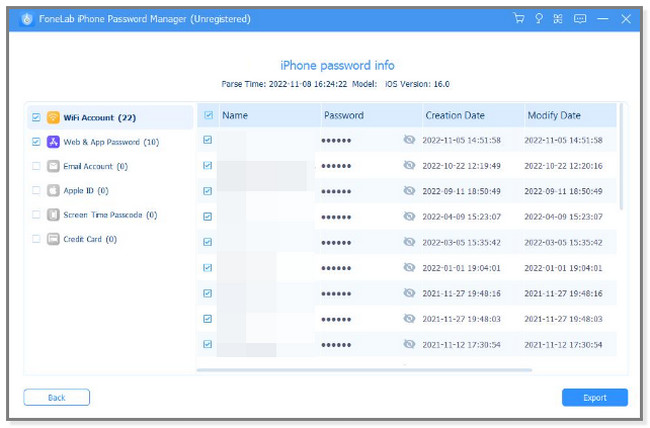
5. rész. GYIK az Instagram-jelszó megváltoztatásáról iPhone-on
1. Hogyan találhatom meg Instagram-jelszavamat e-mail nélkül?
Ha nem emlékszik Instagram e-mailjére, koppintson a gombra Kérjen segítséget a bejelentkezéshez gomb. Ezt követően már csak a Felhasználónév or Telefonszám a fiókhoz társítva. Ezt követően az alkalmazás kódot küld a Telefonszám. De a Felhasználónévben e-mailt küld. Később hitelesítse a fiókot a megadott kódok megadásával.
2. Lehet 2 Instagram-fiókom iPhone-on?
Igen. 2 Instagram-fiókod lehet iPhone-on. Az Instagram lehetővé teszi, hogy legfeljebb 5 fiókkal rendelkezzen az alkalmazásban.
Az Instagram-jelszavak megváltoztatása az alkalmazásban és a webhelyén egyszerű. Ha véletlenül elfelejtené, megtudhatja, hogyan tekintheti meg az Instagram-jelszót iPhone-on FoneLab iPhone jelszókezelő. Egyedülálló eszközei segíthetnek megtalálni iPhone jelszavait. Töltse le most!

A FoneLab iPhone Password Manager segítségével szkennelhet, tekinthet meg, osztályozhat és még sok mást iPhone, iPad vagy iPod Touch készülékeken.
- Jelszavak beolvasása iPhone, iPad vagy iPod touch készüléken.
- Exportálja jelszavait az eszközökről, és mentse őket CSV-fájlként.
- Állítsa vissza e-mail, Wi-Fi, Google, Facebook stb. jelszavait.
